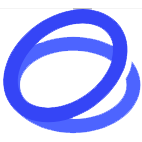screentogif安装教程
功能简介:从官网下载安装包,按需安装.NET 6 Desktop Runtime,运行安装包并选择安装路径,完成安装后通过快捷方式启动软件。使用时可录制屏幕并编辑,最后保存为所需格式。安装和使用时请确保网络连接稳定。
官网直达
发布时间:2024-12-13 16:56:14
网站详情 ( 由智搜AI导航站提供技术支持 )
screentogif安装教程简介:
以下是ScreenToGif的详细安装教程:
一、下载ScreenToGif安装包
- 打开浏览器,访问ScreenToGif的官方网站或GitHub页面。
- 在下载页面,找到最新的稳定版本,并点击下载对应的安装包。安装包通常为.msi文件。
二、安装.NET 6 Desktop Runtime(如未安装)
- 访问.NET下载页面。
- 根据操作系统下载并安装适用于自己的.NET 6 Desktop Runtime或更高版本。这是运行ScreenToGif所必需的。
三、安装ScreenToGif
- 双击下载好的.msi安装包文件,启动安装向导。
- 在安装向导中,阅读并接受软件许可协议。
- 选择安装路径。默认情况下,软件会安装在C盘,但可以选择其他盘符或文件夹进行安装。
- 点击“安装”按钮,等待安装过程完成。
- 安装完成后,点击“完成”按钮退出安装向导。
四、启动和使用ScreenToGif
- 在开始菜单或桌面上找到ScreenToGif的快捷方式,双击打开软件。
- 在软件界面中,可以选择录制整个屏幕、特定窗口或自定义区域。
- 点击“录制”按钮开始录制,录制完成后,使用内置的编辑工具对录制的视频进行剪辑、添加文本、调整帧速率等操作。
- 编辑完成后,点击“文件”菜单中的“保存”选项,选择需要的输出格式(如GIF、视频等)并保存。
通过以上步骤,您可以成功安装并配置ScreenToGif,并开始使用它来录制和编辑屏幕内容。请注意,在安装和使用过程中,请确保网络连接稳定,并遵循软件的提示和指引进行操作。